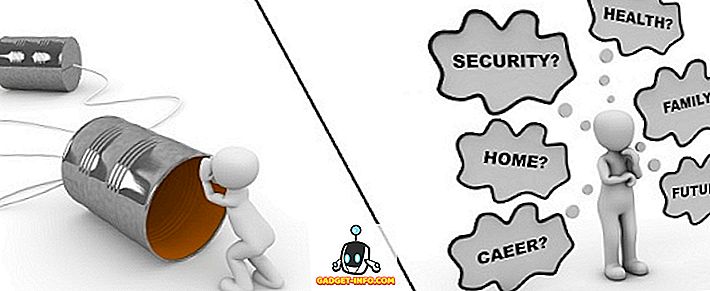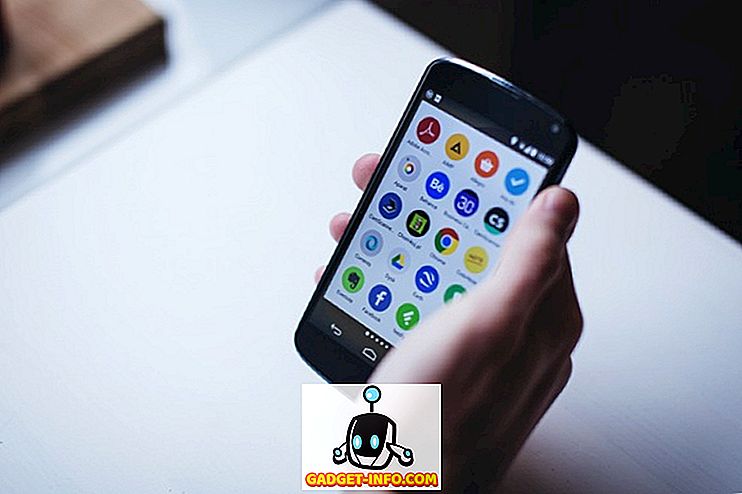Nije čudo da gotovo svi koriste Google kako bi pretraživali svoje upite na mreži, ali što ako je upit zapravo slika? Vjerojatno ćete znati činjenicu da možete jednostavno preći na Google slike na vašem računalu i to učiniti, ali nisu svi pred njihovim računalom kada žele pronaći ono što traže. Štoviše, neki ljudi možda žele pretražiti određene fotografije koje su pohranjene u njihovom iPhone uređaju. Pretraživanje obrnutih slika na iPhone uređajima ne može se obaviti tako lako kao što biste to inače činili na računalu ili Macu. Potrebno je nekoliko dodatnih koraka, prvenstveno zbog činjenice da pregledavate web-stranicu koja je optimizirana za mobilne telefone, a Google slike ne dopuštaju vam da jednostavno prenosite slike u mobilnoj verziji web-lokacije. Dakle, ako upotrebljavate iPhone, a želite lako preokrenuti pretraživanje slike koja je pohranjena na iOS uređaju, pogledajte kako preokrenuti pretraživanje slika na iPhoneu:
Napomena : Pokušali smo sljedeće metode pretraživanja obrnutih slika na našim iPhone 8 Plus i iPhoneu 7 koji rade s iOS 11, ali bi trebali raditi savršeno dobro na drugim iPhone uređajima, kao što su najnoviji iPhone X, iPhone 6s, iPhone 6 pa čak i iPhone 5s. Možete čak koristiti ove metode za preokrenuti pretraživanje slika na iPads.
Obrnuto pretraživanje slika na iPhoneu pomoću Safari-ja
Kao što svi znate, Safari je zadani web-preglednik za iOS uređaje i on je također preferiran kod većine korisnika iOS-a, tako da ćemo vam reći kako preokrenuti pretraživanje slika na Safariju. Međutim, ako više volite koristiti druge popularne preglednike treće strane kao što su Google Chrome ili Mozilla Firefox, imajte na umu da će postupak biti vrlo sličan. Stoga, slijedite korake u nastavku da biste obrnuli pretraživanje slika u tren oka:
- Otvorite Safari na svom iPhoneu, idite na images.google.com i dodirnite ikonu "Share" na dnu zaslona. Evo, pomaknite se malo udesno i primijetit ćete opciju "Zatraži Desktop Site" . Nakon što dodirnete ovu opciju, preglednik će osvježiti i učitati punu verziju web-stranice za desktop.

- Sada, kada dodirnete ikonu "Camera", imat ćete dvije opcije za obrnuto pretraživanje slike. Možete odabrati pretraživanje tako da zalijepite URL slike ili ga izravno prenesete s uređaja iPhone. Budući da želite preokrenuti sliku za pretraživanje slike pohranjenu na vašem iPhoneu, odaberite potonje i dodirnite "Choose File" .

- Sada ćete moći snimiti novu sliku s fotoaparatom iPhone uređaja ili je izravno prenijeti iz biblioteke fotografija . Pa, to je gotovo sve što trebate učiniti, kako bi preokrenuli pretraživanje slika na izvornom Safari web pregledniku.

Obrnuti aplikacije za pretraživanje slika za iPhone
Ako zaista ne želite proći kroz gnjavažu prilikom posjeta mobilnoj web-stranici i traženju web-lokacije za stolna računala svaki put kada želite jednostavno napraviti obrnutu pretragu slike, razmislite o instaliranju treće strane kako biste olakšali postupak, Pa, postoji nekoliko aplikacija dostupnih na Apple App Storeu, a ovdje su najbolje:
1. Obrnuto
Reversee je aplikacija koja djeluje kao posrednik između fotografija pohranjenih na vašem iPhoneu i Googleovim slikama. To je točno, možete upotrijebiti Google da biste dohvatili rezultate pretraživanja obrnute slike. Reversee ima čak i uređivač koji obrezuje ili rotira sliku prije nego što napravite pretraživanje. Ono što čini app ističe je zbog činjenice da korisnici mogu iskoristiti više tražilicama poput Google, Bing i Yandex za dohvat rezultata. Sve u svemu, Reversee sučelje je intuitivno i vrlo je jednostavno koristiti.

Instaliraj: (besplatno)
2. CamFind
Sljedeća na popisu, imamo aplikaciju koja je vjerojatno jedna od najpopularnijih aplikacija za pretraživanje obrnutih slika koja je već neko vrijeme dostupna. Pomoću ugrađenog sučelja fotoaparata aplikacije korisnici mogu jednostavno snimiti slike koje su im potrebne i preokrenuti pretraživanje slika pomoću vizualne tražilice tvrtke koju pokreće API za prepoznavanje slike usluge CloudSight.ai . Osim toga, CamFind korisnicima omogućuje gledanje prijenosa uživo kako bi vidjeli što drugi pretražuju u stvarnom vremenu, što je u najmanju ruku impresivno.

Instaliraj: (besplatno)
3. Istinitost
Jeste li ikada željeli iskorijeniti profile na platformama društvenih mreža koje koriste lažne fotografije? Pa, istinitost je ono što tražite. Baš kao i prethodna dva programa, Veracity čini pretraživanje slika u obratnom obliku jednostavnim. Aplikacija korisnicima omogućuje ne samo učitavanje slika iz Camera Roll ili Foto knjižnice, već će moći koristiti i popularnu platformu za pohranu u oblaku koja se zove Dropbox za pristup slikama za obrnuto pretraživanje . Čak i ako je slika izrezana ili uređena, Veracity će moći utvrditi postoji li ista fotografija na nekom drugom mjestu na webu.

Instaliraj: (besplatno, uz kupnju u aplikaciji)
Napomena : Za neke druge aplikacije za pretraživanje obrnutih slika na iPhoneu, pogledajte naš popis najboljih aplikacija za pretraživanje obrnutih slika za Android i iOS.
TAKOĐER: Kako dodati prilagođene pomoćne radnje dodirom u iOS-u 11.1
Reverse Image Search na iPhone putem ovih metoda
Pa, drago nam je da bismo mogli nabrojati više od jednog načina da izvršimo obrnutu pretragu slika iz udobnosti vašeg iPhonea. Više ne morate ovisiti o računalu samo da biste to učinili. Osobno, radije koristim desktop verziju web stranice na Safariju za sve moje potrebe za pretraživanjem obrnute slike preko instaliranja aplikacija treće strane na mom iPhoneu. Dakle, jeste li spremni preokrenuti pretraživanje slika na vašem iPhoneu počevši od danas? Koju metodu ili aplikaciju namjeravate koristiti? Javite nam, ispustite vrijedna mišljenja u odjeljku za komentare dolje.